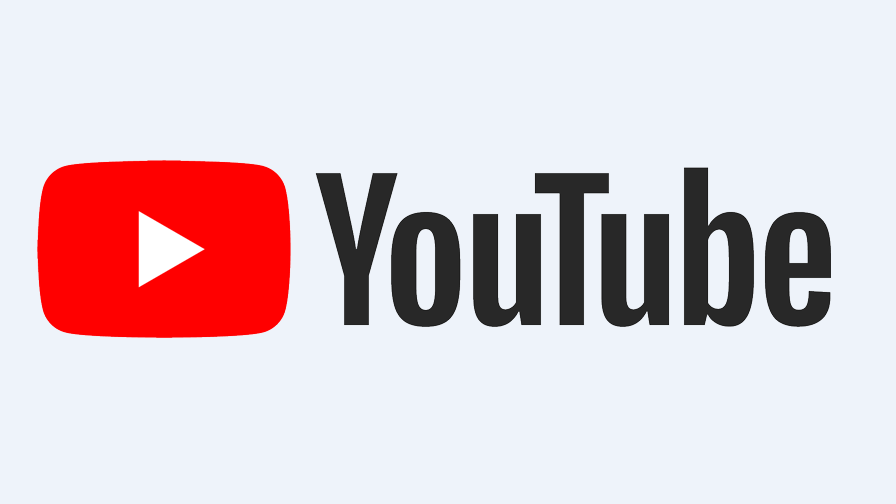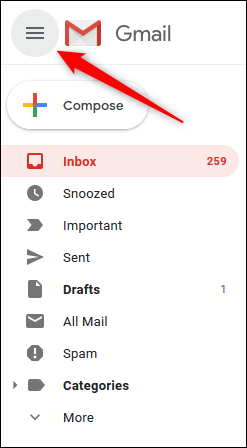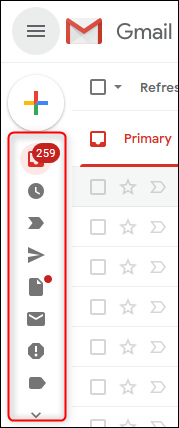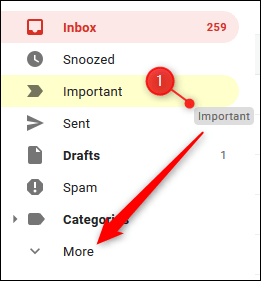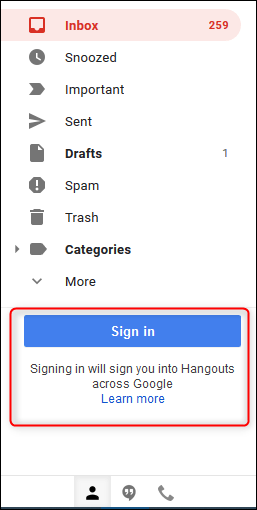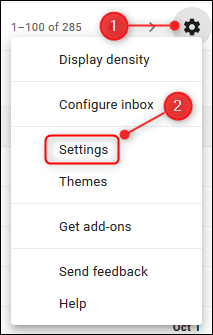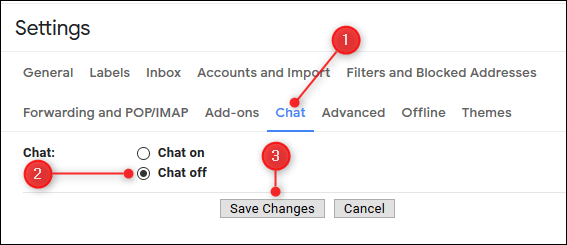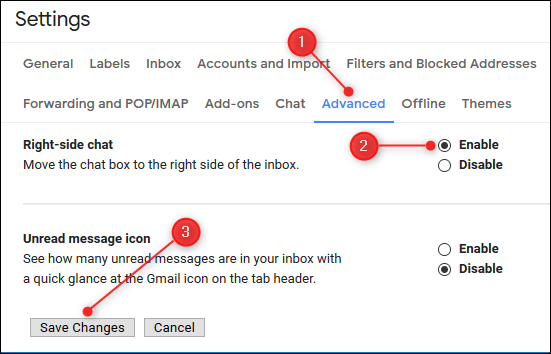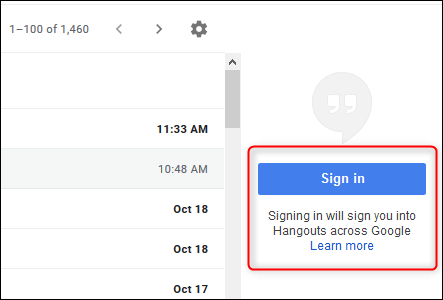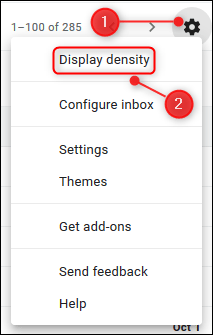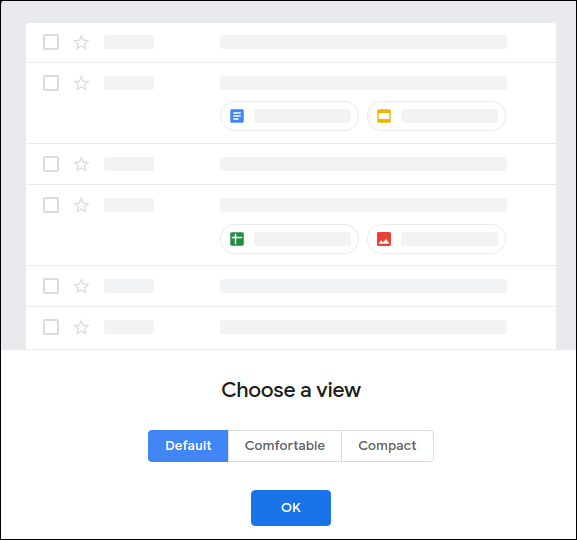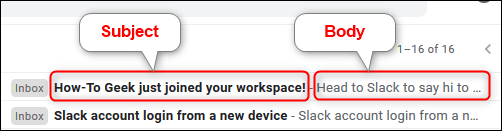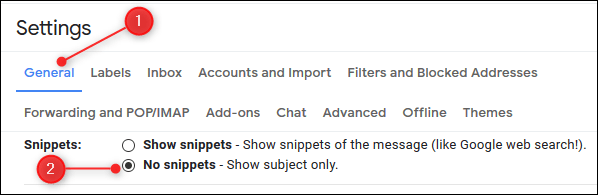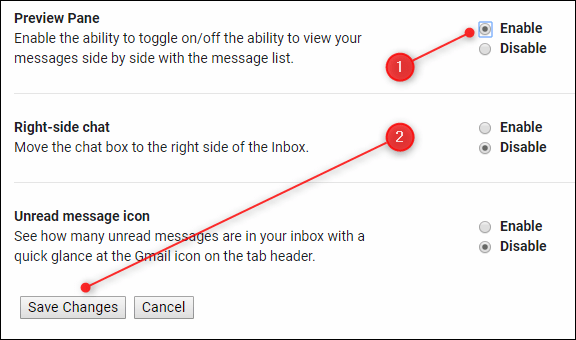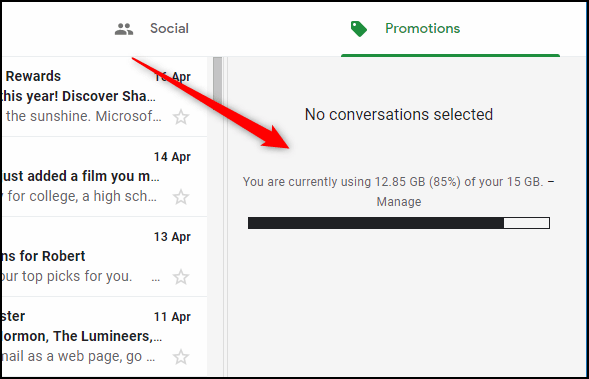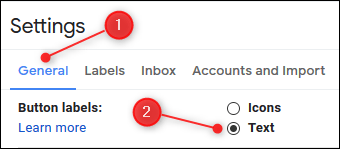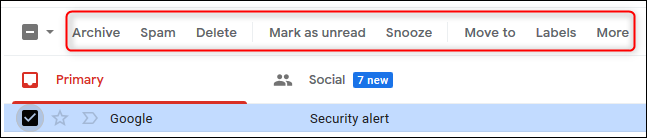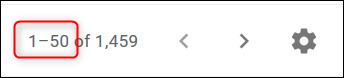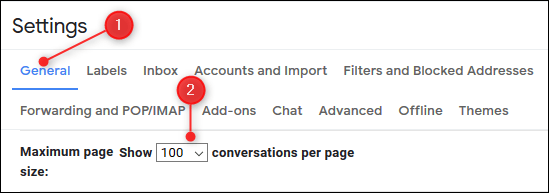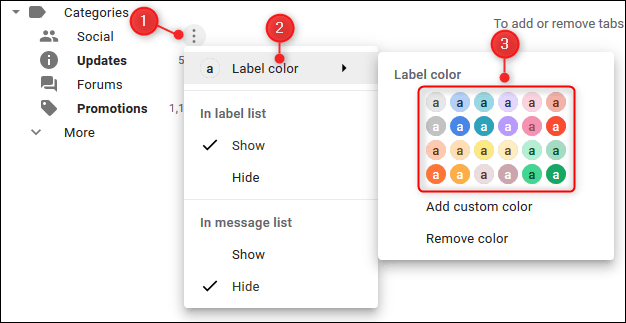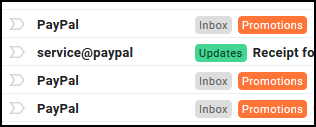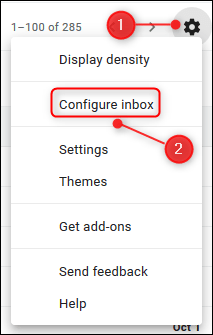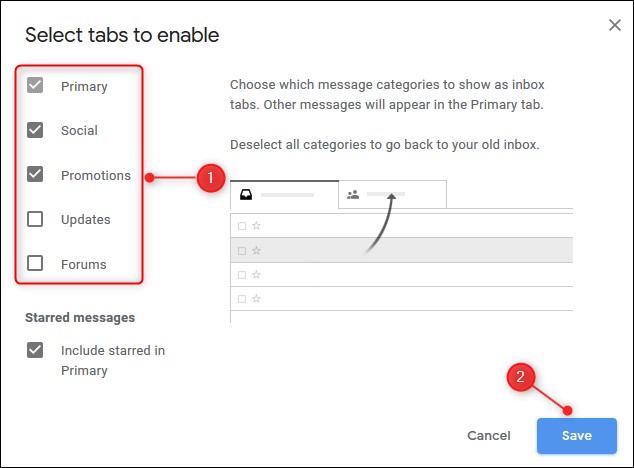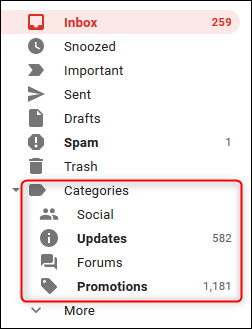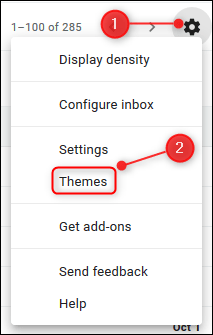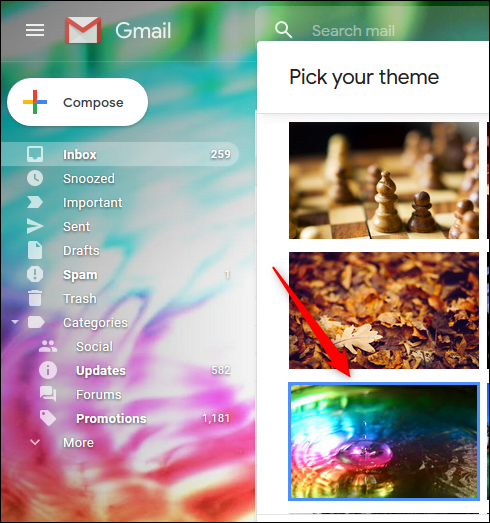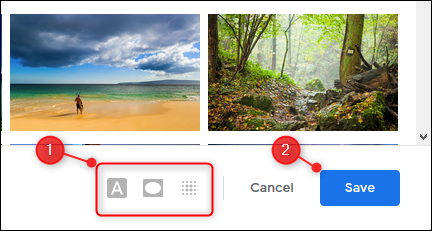جي-ميل اهو هڪ تمام مشهور اي ميل فراهم ڪندڙ آهي جيڪو استعمال ڪرڻ ۾ آسان آهي ويب انٽرفيس سان. بهرحال ، نه س allئي ترجيحون ۽ اسڪرين سائيز س workو ڪم ڪن ٿا ڊفالٽ سيٽنگن سان. ھتي آھي ڪيئن جي ميل انٽرفيس کي ڪسٽمائيز ڪجي.
سائڊبار کي وايو يا گھٽايو
جي ميل سائڊبار - ايريا کا theي پاسي جيڪو ڏيکاري ٿو توھان کي توھان جو انباڪس ، موڪليل شيون ، مسودا ، وغيره - و screenي ٿو گھڻي اسڪرين جي ج spaceھ تي نن smallerي ڊوائس تي.
سائڊبار کي تبديل ڪرڻ يا گھٽ ڪرڻ لاءِ ، ھيمبرگر مينيو تي ڪلڪ ڪريو ايپ جي مٿي سا rightي پاسي.
سائڊبار rڪجي ٿي ، تنھنڪري توھان ر onlyو شبیہیں ڏسو.
ڪلڪ ڪريو سيٽنگون آئڪن وري مڪمل سائڊبار ڏسڻ لاءِ.
چونڊيو جيڪو توھان سائڊبار ۾ ڏيکارڻ چاھيو ٿا
سائڊبار ۾ اھي شيون شامل آھن جيڪي توھان ضرور استعمال ڪندؤ (جھڙوڪ توھان جو انباڪس) ، پر اھو پڻ ڏيکاري ٿو شيون جيڪي توھان شايد گھٽ استعمال ڪندا يا ڪڏھن به استعمال نه ڪندا (جھڙوڪ ”اھم“ يا ”س Allئي ميل“).
سائڊبار جي تري ۾ ، توھان ڏسندؤ و Moreيڪ ، جيڪو معاهدو ٿيل آھي ڊفالٽ سان ۽ لڪائي ٿو شيون جيڪي توھان گھٽ استعمال ڪندا آھيو. توھان dragڪيو ۽ ڊراپ ڪري سگھوٿا سائڊبار مان شيون و theيڪ مينيو تي انھن کي لڪائڻ لاءِ.
توھان ڪنھن به ليبل کي dragڪيو ۽ ڊراپ ڪري سگھوٿا ”و "يڪ“ ھي that جيڪو توھان باقاعدي استعمال ڪندا سائڊبار ۾ ، تنھنڪري اھي ھميشه نظر ايندا. توھان پڻ dragڪيو ۽ ڊراپ ڪري سگھوٿا ليبلز کي rangeيھر ترتيب ڏيڻ لاءِ.
لڪايو (يا منتقل ڪريو) گوگل Hangouts چيٽ ونڊو
جيڪڏھن توھان استعمال نٿا ڪريو Google Hangouts ڪچهرين يا فون ڪالن لاءِ ، توھان لڪائي سگھوٿا چيٽ ونڊو سائڊبار ھي under.
ائين ڪرڻ لاءِ ، ڪلڪ ڪريو يا ٽيپ ڪريو سيٽنگون ڪوگ ايپ جي مٿي سا rightي پاسي ، پوءِ چونڊيو ”سيٽنگون“.
ڪلڪ ڪريو يا ٽيپ ڪريو چيٽ تي ، چونڊيو اسٽاپ چيٽ آپشن ، پوءِ ڪلڪ ڪريو يا ٽيپ ڪريو تبديليون محفوظ ڪريو.
جي ميل loadيهر لوڊ ٿئي ٿو بغير چيٽ ونڊو جي. جيڪڏھن توھان ان کي پوئتي موٽڻ چاھيو ٿا ، واپس و Settingsو سيٽنگون> چيٽ ۽ منتخب ڪريو چيٽ تي آپشن.
جيڪڏھن توھان استعمال ڪريو گوگل ھنگوٽس پر نٿا چاھيو چيٽ ونڊو سائڊبار جي تري ۾ ، توھان ان کي ڊسپلي ڪري سگھوٿا ايپ جي سا sideي پاسي بدران.
ائين ڪرڻ لاءِ ، ڪلڪ ڪريو يا ٽيپ ڪريو سيٽنگون گيئر ايپ جي مٿي سا rightي پاسي ۽ چونڊيو ”سيٽنگون“.
ڪلڪ ڪريو يا ٽيپ ڪريو ”ايڊوانسڊ“ تي ۽ ھيroll لٿو ”سا Chatي پاسي چيٽ“ آپشن ڏانھن. ڪلڪ ڪريو يا ٽيپ ڪريو فعال ، پوءِ ڪلڪ ڪريو يا ٽيپ ڪريو تبديليون محفوظ ڪريو.
جي ميل وري لوڊ ٿئي ٿو چيٽ ونڊو سان انٽرفيس جي سا rightي پاسي.
تبديل ڪريو اي ميلن جي ڊسپلي کثافت
ڊفالٽ طور ، جي ميل ڏيکاري ٿو توھان جا اي ميل پيغام انھن جي وچ ۾ گھڻي ج spaceھ سان ، بشمول ھڪڙو آئڪن جيڪو منسلڪ قسم جي ساڻپ ڪري ٿو. جيڪڏھن توھان چاھيو ٿا پنھنجي اي ميل ڊسپلي کي و compيڪ actھيل ، ڪلڪ ڪريو يا ٽيپ ڪريو سيٽنگون ڪوگ ونڊو جي مٿي سا rightي پاسي ۽ چونڊيو ڊسپلي ڊينسٽي.
چونڊيو هڪ ڏيئو مينيو کلي ٿو ، ۽ توهان چونڊ ڪري سگهو ٿا ڊفالٽ ، آرام ، يا ننو.
”ڊفالٽ“ منظر ڏيکاري ٿو منسلڪ آئڪن ، جڏھن ته ”آسان“ نظارو نٿو ڏيکاري. زپ ڏيک ۾ توهان پڻ نه ڏسندا منسلڪ آئڪن ، پر اهو پڻ گھٽائي ٿو اي ميلن جي وچ ۾ ا whiteي ج spaceھ. چونڊيو کثافت آپشن جيڪو توهان چاهيو ٿا ، پوءِ ڪلڪ ڪريو يا ٽيپ ڪريو OK.
توھان موٽي سگھوٿا ھن مينيو ۾ ڪنھن به وقت شدت جي سيٽنگ تبديل ڪرڻ لاءِ.
صرف مضمون لائين ڏيکاريو
ڊفالٽ طور ، جي ميل ڊسپلي ڪندو اي ميل جو موضوع ۽ ڪجھ لفظ متن جا.
توھان ھن کي تبديل ڪري سگھوٿا ڏسڻ لاءِ صرف اي ميل جو مضمون صاف ڏسڻ واري تجربي لاءِ.
ائين ڪرڻ لاءِ ، ڪلڪ ڪريو يا ٽيپ ڪريو سيٽنگون گيئر مٿي سا rightي پاسي ، پوءِ چونڊيو ”سيٽنگون“.
ڪلڪ ڪريو يا ٽيپ ڪريو جنرل ، ھيroll لاٿو اقتباس سيڪشن ڏانھن ، پوءِ چونڊيو ڪوبه اقتباس نه. ڪلڪ ڪريو يا ٽيپ ڪريو تبديليون محفوظ ڪريو.
جي ميل ھاڻي ڊسپلي ڪندو موضوع جون لائينون پر توھان جي اي ميلز جو ڪو به حصو نه.
فعال ڪريو پوشيده اي ميل ڏيکاءَ وارو فائيل
بس Outlook وانگر ، جي ميل وٽ آھي ھڪڙو ڏيکيو پين ، پر اھو فعال نه ٿيو ڊفالٽ طور. اسان ھن کي ا moreي و moreيڪ تفصيل سان ڪي ڏيو آھي ، پر جلدي turnرڻ لاءِ پريويو پين ، ڪلڪ ڪريو يا ٽيپ ڪريو سيٽنگون گيئر مٿي سا rightي پاسي ۽ چونڊيو ”سيٽنگون“.
ڪلڪ ڪريو يا ٽيپ ڪريو ايڊوانسڊ تي ۽ ھيroll لٿو پريويو پين آپشن ڏانھن. ڪلڪ ڪريو يا ٽيپ ڪريو ”فعال ڪريو“ آپشن تي ، پوءِ ڪلڪ ڪريو يا ٽيپ ڪريو ”تبديليون محفوظ ڪريو“ تي.
جي ميل ھاڻي ڊسپلي ڪري ٿو عمودي پين (ھي shown ڏيکاريل آھي) يا لينڊسڪيپ پريويو پين.
Againيهر ، و moreيڪ تشڪيل جي آپشنز لاءِ ڏيکاءَ واري فين ۾ ، ڏسو اسان جو پوئين مضمون .
تبديل ڪريو ميل ايڪشن ڪوڊ ٽيڪسٽ ۾
جڏهن توهان جي ميل ۾ هڪ اي ميل چونڊيندا آهيو ، اي ميل ڪارناما آئڪنز طور ظاهر ٿيندا آهن.
جيڪڏھن توھان پنھنجي ماؤس پوائنٽر کي انھن شڪنن تي ھور ڪندا ، ھڪڙو اشارو ظاھر ٿيندو. البت ، جيڪڏھن توھان ترجيح ڏيو سادي ٽيڪسٽ بجاءِ اھو ياد ڪرڻ جي ته whatا مطلب آھي آئڪن جو ، توھان ان کي ھٽائي سگھوٿا.
ائين ڪرڻ لاءِ ، ڪلڪ ڪريو يا ٽيپ ڪريو سيٽنگون گيئر مٿي سا rightي پاسي ، پوءِ چونڊيو ”سيٽنگون“.
ڪلڪ ڪريو يا ٽيپ ڪريو جنرل تي ۽ ھيroll لٿو بٽڻ ليبلز سيڪشن ڏانھن. منتخب ڪريو ٽيڪسٽ آپشن ، صفحي جي تري ڏانھن وrollو ، ۽ ڪلڪ ڪريو يا ٽيپ ڪريو تبديليون محفوظ ڪريو.
جڏھن توھان واپس اي ميل انٽررفيس ڏانھن ، ڪارناما ظاھر ٿين ٿا ٽيڪسٽ جي طور تي.
ھي آپشن خاص طور تي مفيد ٿي سگھي ٿو انھيءَ لاءِ جيڪو ٽيڪنيڪل سمجھدار ناھي ۽ ٿي سگھي ٿو سخت وقت انھيءَ کي سمجھي وي علامتن جي معنيٰ.
تبديل ٿيل اي ميلن جو تعداد تبديل ڪريو
ڊفالٽ طور ، جي ميل توھان کي ڏيکاري ٿو 50 اي ميلون ھڪڙي وقت ۾. اھو سمجھ ۾ آيو جڏھن اھو لانچ ڪيو ويو 2004 ۾ becauseو ته اڪثر ماڻھن وٽ شايد انٽرنيٽ جي وڏي اسپيڊ نه ھئي. ا Stillا به مڪمل جيڪڏهن توهان جو ڪنيڪشن سست آهي.
بهرحال ، جيڪڏهن توهان وٽ آهي بينڊوڊٿ و viewيڪ ڏسڻ لاءِ (جيئن اسان مان اڪثر ڪندا آهن) ، توهان تبديل ڪري سگهو ٿا هي قدر.
ڪلڪ ڪريو يا ٽيپ ڪريو سيٽنگون ڪوگ مٿي سا rightي پاسي ، پوءِ چونڊيو ”سيٽنگون“.
ڪلڪ ڪريو يا ٽيپ ڪريو جنرل تي ۽ ھيroll لٿو پيج ميڪس سيڪشن ڏانھن. ڊراپ ڊائون مينيو تي ڪلڪ ڪريو يا ٽيپ ڪريو ۽ ان کي تبديل ڪريو ”100“ (و allowed ۾ و allowed اجازت ڏنل). صفحي جي تري ڏانھن وrollو ۽ ڪلڪ ڪريو يا ٽيپ ڪريو تبديليون محفوظ ڪريو.
جي ميل ھاڻي ڊسپلي ڪندو 100 اي ميلز في پيج.
رنگ ڪوڊ توهان جا ليبل
اسان ڪيو آهي ماضيءَ ۾ نالي جي کوٽائي کي کوٽائيءَ سان ، پر ھڪڙي سادي تبديلي جيڪا ڪري سگھي ٿي وڏو فرق اھو آھي توھان جي رنگين ليبلز جو ڪوڊنگ.
ائين ڪرڻ لاءِ ، هڪ ليبل مٿان هور ڪريو ۽ پوءِ ٽيپ ڪريو يا ڪلڪ ڪريو سا dي پاسي جي ٽن ڊاٽس تي. ڪلڪ ڪريو يا ٽيپ ڪريو ”ليبل رنگ ،“ پوءِ چونڊيو رنگ جيڪو توهان استعمال ڪرڻ چاهيو ٿا.
ٽيگ لا appliedو ڪيا ويا توھان جي اي ميل تي ھاڻي درجه بندي ڪئي ويندي ، انھيءَ لاءِ ته اھو آسان بڻائي سگھي شين کي ھڪڙي نظر ۾ ڏسڻ لاءِ.
پنھنجي ٽيب چونڊيو
توھان جي انباڪس جي چوٽيءَ تي ، توھان ڏسو ٽيب ، جھڙوڪ بنيادي ، سماجي ۽ پروموشنز. چونڊڻ لاءِ ته ڪھڙا نظر اچن ٿا ، ڪلڪ ڪريو يا ٽيپ ڪريو سيٽنگون گيئر مٿي سا rightي پاسي. ا ،يون ، چونڊيو انباڪس ترتيب ڏيو.
پينل ۾ جيڪو ظاھر ٿئي ٿو ، چونڊيو ٽيبز جيڪي توھان ڏسڻ چاھيو ٿا (توھان بنيادي چونڊ کي غير منتخب نٿا ڪري سگھو) ، پوءِ ڪلڪ ڪريو يا ٽيپ ڪريو محفوظ ڪريو.
توھان جي انباڪس جي چوٽي تي ٽيبز تبديل ٿي ويندا انھن ۾ جيڪي توھان چونڊيا آھن. ڏسڻ لاءِ ڪي به ٽيبز جيڪي توهان نه چونڊيا آهن ، ڪلڪ ڪيو زمرے سائڊبار ۾.
Gmail جي شڪل تبديل ڪريو
ڪارو متن هڪ ا backgroundي پس منظر تي هر ڪنهن جي پسنديده رنگ اسڪيم ناهي. جيڪڏھن توھان ان کي تبديل ڪرڻ چاھيو ٿا ، ڪلڪ ڪريو يا ٽيپ ڪريو سيٽنگون گيئر مٿي سا rightي پاسي ، پوءِ چونڊيو ”موضوعات“.
ڪلڪ ڪريو يا ٽيپ ڪريو ھڪڙي موضوع تي ، ۽ جي ميل ڏيکاري ٿو ان کي تھیمز پينل جي پ aيان ھڪڙو ڏيک.
هڪ youيرو توهان موضوع چونڊيو جيڪو توهان چاهيو ٿا ، توهان استعمال ڪري سگهو ٿا آپشنز (جيڪي دستياب آهن ڪجهه موضوعن لاءِ) تري ۾ ان کي معيار جو هڪ ٽچ ڏيڻ لاءِ ، ۽ پوءِ ڪلڪ ڪريو محفوظ ڪريو يا محفوظ ڪريو.
ھي ڪجھ طريقا آھن توھان تبديل ڪري سگھوٿا جي ميل انٽرفيس توھان جي ترجيحن مطابق.
weا اسان و favoriteائي tweڏيو توھان جي پسنديده انٽرفيس کي ٽائيڪ ڪرڻ؟ ان کي حصيداري ڪريو تبصرن ۾!